読み込み中です。
本マニュアルの操作のしかたについては、「本マニュアルの使い方」をご覧ください。
| タイプ名 | 型名 |
|---|---|
| UltraLite タイプVB | VK24M/B-T、VK23T/B-T、VK23L/B-T、VK245/B-T、VK24N/B-T、VK23R/B-T、VK23J/B-T、VK248/B-T、VJ24M/B-T、VJ23T/B-T、VJ23L/B-T、VJ245/B-T |
本マニュアル中の説明で、タイプ名や型名を使用している場合があります。
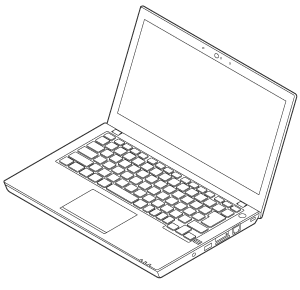
本マニュアルで使用しているアイコンや記号、オペレーティングシステム名の正式名称、表記について、下記をご覧ください。
| アイコン | 意味 |
|---|---|
 チェック チェック
|
してはいけないことや、注意していただきたいことを説明しています。よく読んで注意を守ってください。場合によっては、作ったデータの消失、使用しているアプリケーションの破壊、パソコンの破損の可能性があります。 |
 メモ メモ
|
利用の参考となる補足的な情報をまとめています。 |
 参照 参照
|
マニュアルの中で関連する情報が書かれているところを示しています。 |
| 本文中の表記 | 正式名称 |
|---|---|
| Windows | Windows® 7 Professional 32ビット with Service Pack 1(SP1)(Windows 10 Proライセンスからのダウングレード) |
| 本文中の表記 | 意味 |
|---|---|
| 本機、本体 | 本マニュアルの対象機種を指します。 特に周辺機器などを含まない対象機種を指す場合、「本体」と表記します。 |
| 光学ドライブ | DVDスーパーマルチドライブ、またはDVD-ROMドライブを指します。書き分ける必要のある場合は、そのドライブの種類を記載します。 |
| 光学ドライブモデル | DVDスーパーマルチドライブ、またはDVD-ROMドライブが添付されているモデルを指します。 |
| 無線LANモデル | 無線LANが搭載されているモデルを指します。 |
| 無線WANモデル | LTE通信に対応した無線WANが搭載されているモデルを指します。 |
| ワイヤレス機能 | 無線LAN機能、Bluetooth機能、無線WAN機能を指します。ご購入時に選択したモデルによって異なります。 |
| インテル® vPro テクノロジー対応モデル | 次のモデルを指します。
|
| SDメモリーカード | 「SDメモリーカード」、「SDHCメモリーカード」、「SDXCメモリーカード」を指します。特定のSDカードを指す場合、個別に記載します。 |
| 内蔵バッテリモデル | 内蔵バッテリが搭載されているモデルを指します。 |
| 内蔵バッテリ無しモデル | 内蔵バッテリが搭載されていないモデルを指します。 |
| BIOSセットアップユーティリティ | 本文中に記載されているBIOSセットアップユーティリティは、画面上では「BIOS Setup」と表示されます。 |
| 「スタート」ボタン→「すべてのプログラム」→「アクセサリ」→「メモ帳」 | 「スタート」ボタンをクリックし、表示されたスタートメニューから「すべてのプログラム」→「アクセサリ」→「メモ帳」を順にクリックする操作を指します。 |
| 「スタート」ボタン→「コントロール パネル」 | 「スタート」ボタンをクリックし、表示されたスタートメニューから「コントロール パネル」をクリックする操作を指します。また、コントロール パネルはカテゴリ表示された状態を指します。 |
| 【 】 | 【 】で囲んである文字はキーボードのキーを指します。 【Ctrl】+【Y】と表記してある場合、【Ctrl】キーを押したまま【Y】キーを押すことを指します。 |
| 『 』 | 『 』で囲んである文字は、マニュアルの名称を指します。 |
BIOSセットアップユーティリティが表示されます。
BIOSセットアップユーティリティの操作、設定はキーボードで行います。
BIOSセットアップユーティリティで使用する主なキーについては次をご覧ください。
| キー | 機能・操作 |
|---|---|
| 【←】【→】 | 「Main」「Config」などのメニューバーの項目を選択します。 |
| 【↑】【↓】 |
|
| 【Enter】 |
|
| 【Esc】 |
|
| 【F9】 | BIOSセットアップユーティリティの設定値を工場出荷時の状態に戻します。 |
| 【F10】 | 設定の変更を保存し、本機を再起動します。 |
| 【Tab】 | 「System Date」「System Time」で設定する桁を移動します。 |
確認の画面が表示されます。中止したいときは【Esc】を押してください。
設定値が保存され、BIOSセットアップユーティリティが終了し、本機が再起動します。
メニューが表示されます。
設定の保存についての確認画面が表示された場合は、「No」を選択して【Enter】を押してください。
設定値を変更せずにBIOSセットアップユーティリティが終了し、本機が再起動します。
設定を工場出荷時の値に戻すときは、次の手順で行ってください。
確認の画面が表示されます。
中止したいときは【Esc】を押してください。
工場出荷時の設定値読み込みます。
確認の画面が表示されます。
設定値が保存され、BIOSセットアップユーティリティが終了し、本機が再起動します。
以上で設定は完了です。
| 設定項目 | 設定値 | 説明 |
|---|---|---|
| UEFI BIOS Version | - | UEFI BIOSのバージョンを表示します。 |
| UEFI BIOS Date (Year-Month-Day) | - | UEFI BIOSの作成日を表示します。 |
| Embedded Controller Version | - | ECのコントローラバージョンを表示します。 |
| ME Firmware Version | - | MEのファームウエアバージョンを表示します。 |
| Machine Type Model | - | 型番を表示します。 |
| System-unit serial number | - | 本機の製造番号を表示します。 |
| System board serial number | - | システム基板の製造番号を表示します。 |
| CPU Type | - | CPUタイプを表示します。 |
| CPU Speed | - | CPU速度を表示します。 |
| Installed memory | - | 搭載されている総メモリ容量を表示します。 |
| UUID | - | UUID番号を表示します。 |
| MAC Address (Internal LAN) | - | MACアドレスを表示します。 |
| UEFI Secure Boot | - | UEFI Secure Boot機能の現在の設定値が表示されます。 |
| OA2 | - | OA2を表示します。 |
設定値欄の【】で囲まれた値は、工場出荷時の設定です。
| 設定項目 | 設定値 | 説明 | ||
|---|---|---|---|---|
| Network | ||||
| Wake On LAN※1 | 【AC Only】 AC and Battery Disabled |
LANに接続されているパソコンの電源を遠隔で投入できる、Wake On LAN機能の有効/無効を設定します。
|
||
| Ethernet LAN Option ROM |
【Enabled】 Disabled |
「Disabled」に設定すると、Ethernet LAN Option ROM がロードされず、内蔵ネットワークデバイスからの起動ができなくなります。 | ||
| USB | ||||
| USB UEFI BIOS Support |
【Enabled】 Disabled |
USB接続のデバイスから、起動を許可するかどうかを設定します。 | ||
| Always On USB |
【Enabled】 Disabled |
USBポートで外部デバイスに充電できるかどうかを設定します。 | ||
| Charge in Battery Mode※3 | Enabled 【Disabled】 |
「Enabled」に設定すると、バッテリ駆動中に、スリープ状態、休止状態、および電源オフ時のUSBポート充電が可能になります。 | ||
| Keyboard/Mouse | ||||
| Trackpad |
【Enabled】 Disabled |
USBマウスを使用するときなど、NXパッド(タッチパッド)を無効にしたい場合は、「Disabled」に設定します。 | ||
| Fn and Ctrl Key swap | Enabled 【Disabled】 |
「Enabled」に設定すると、本体キーボードの【Fn】と【Ctrl】の機能を入れ換えます。 | ||
| Display | ||||
| Boot Display Device |
【LCD】 DisplayPort HDMI |
起動時に使用するディスプレイを選択します。 | ||
| Total Graphics Memory |
【256MB】 512MB |
グラフィックスメモリに割り当てるメモリを選択します。 | ||
| Boot Time Extension | 1 second 2 seconds 3 seconds 5 seconds 10 seconds 【Disabled】 |
起動時間を変更します。 外部ディスプレイによっては認識に時間のかかる場合があります。 外部ディスプレイが認識できないときは、この時間を変更します。 |
||
| Power | ||||
| Intel (R) SpeedStep technology |
【Enabled】 Disabled |
Intel SpeedStep®テクノロジーの有効/無効を設定します。 | ||
| Mode for AC※4 |
【Maximum Performance】 Battery Optimized |
ACアダプタ使用時のIntel SpeedStep®テクノロジーの実行時のモードを選択します。
|
||
| Mode for Battery※4 | Maximum Performance 【Battery Optimized】 |
バッテリ使用時のIntel SpeedStep®テクノロジーの実行時のモードを選択します。
|
||
| Adaptive Thermal Management | ||||
| Scheme for AC |
【Maximize Performance】 Balanced |
ACアダプタ使用時の温度管理の設定を選択します。
|
||
| Scheme for Battery | Maximize Performance 【Balanced】 |
バッテリ使用時の温度管理の設定を選択します。
|
||
| CPU Power Management |
【Enabled】 Disabled |
システムが動いていないときにCPUの動作を自動的に止める省電力機能の有効/無効を設定します。 | ||
| Power On with AC Attach | Enabled 【Disabled】 |
「Enabled」に設定すると、ACアダプタを接続するとパソコンが起動します。休止状態の場合は、休止状態から復帰します。 | ||
| Disable Built-in Battery | 【Enter】 | 内蔵バッテリを使用しない設定をします。 | ||
| Beep and Alarm | ||||
| Password Beep | Enabled 【Disabled】 |
「Enabled」にすると、パスワード入力時にビープ音が鳴ります。 | ||
| Keyboard Beep |
【Enabled】 Disabled |
「Disabled」にすると、割り当てられていない組み合わせでキーを入力した場合にビープ音が鳴らなくなります。 | ||
| Intel (R) AMT※5 | ||||
| Intel (R) AMT Control |
【Enabled】 Disabled Permanently Disabled |
Intel® Active Management Technology (AMT) 機能の有効/無効を設定します。
|
||
| CIRA Timeout | 0~255 | CIRA接続を確立するときのタイムアウト時間を設定します。
|
||
| Console Type | VT100 【VT100+】 VT-UTF8 PC ANSI |
コンソールタイプを設定します。 | ||
| 設定項目 | 設定値 | 説明 | |
|---|---|---|---|
| System Date | - | 現在の日付を「月 日 年」で設定します。 | |
| System Time | - | 現在の時刻を「時 分 秒」で設定します。 | |
設定値欄の【】で囲まれた値は、工場出荷時の設定です。
| 設定項目 | 設定値 | 説明 | ||
|---|---|---|---|---|
| Password | ||||
| Supervisor Password※6※10 | Enabled 【Disabled】 |
スーパバイザパスワードを設定します。 設定については、「スーパバイザパスワード/パワーオンパスワード/ハードディスクパスワードの設定」をご覧ください。
|
||
| Lock UEFI BIOS Settings | Enabled 【Disabled】 |
「Enabled」に設定すると、パワーオンパスワードでBIOSセットアップユーティリティを起動したときに、BIOS設定項目を変更できなくなります。 この機能は、スーパバイザパスワードが設定されている場合のみ有効です。 |
||
| Password at Power-On |
【Enabled】 Disabled |
スーパバイザパスワード、パワーオンパスワード、ハードディスクパスワードの入力要求を切り替えます。 「Disabled」に設定したあとに、上記のうちで設定済みのパスワードを変更または新たに設定すると、電源が切れた状態または休止状態から電源ボタンを押して起動したときに、パスワードの入力を省略できます。 BIOSセットアップユーティリティの起動時は、この設定に関わらずスーパバイザパスワードまたはパワーオンパスワードの入力が必要です。 |
||
| Password at Unattended Boot |
【Enabled】 Disabled |
「Disabled」に設定すると、電源が切れた状態または休止状態から、遠隔操作で起動したときにパスワードの入力が必要無くなります。 この機能は「Power-On Password」についてのみ有効です。 |
||
| Password at Restart | Enabled 【Disabled】 |
再起動時にパスワードの入力を必要とするかどうかを設定します。 | ||
| Password at Boot Device List | Enabled 【Disabled】 |
「Enabled」に設定すると、起動デバイス一覧表示の保護が有効になります。 | ||
| Password Count Exceeded Error |
【Enabled】 Disabled |
「Disabled」に設定すると、パスワードの再試行数をカウントしません。 | ||
| Set Minimum Length | 4 characters 5 characters 6 characters 7 characters 8 characters 9 characters 10 characters 11 characters 12 characters 【Disabled】 |
パワーオンパスワードおよびハードディスクパスワードの最小文字数を設定します。 | ||
| Power-On Password※6※10 | Enabled 【Disabled】 |
起動時のパスワードを設定します。 設定については、「スーパバイザパスワード/パワーオンパスワード/ハードディスクパスワードの設定」をご覧ください。
|
||
| Hard Disk1 Password※6※10 | User User+Master 【Disabled】 |
「User」または「User+Master」の選択後、ハードディスクパスワードを設定します。 設定については、「スーパバイザパスワード/パワーオンパスワード/ハードディスクパスワードの設定」をご覧ください。
|
||
| Fingerprint | ||||
| Predesktop Authentication |
【Enabled】 Disabled |
「Enabled」に設定するとOSがロードされる前の指紋認証を有効にします。 | ||
| Reader Priority |
【External ->Internal】 Internal Only |
指紋センサーを選択します。
|
||
| Security Mode |
【Normal】 High |
指紋認証に失敗したときにパソコン起動時に入力する、パスワードを選択します。
|
||
| Password Authentication※1 |
【Enabled】 Disabled |
「Disabled」に設定すると、パスワード認証が使用できなくなります。 | ||
| Reset Fingerprint Data | Enter | 登録されている指紋データを削除します。 | ||
| Security Chip | ||||
| Security Chip Selection | 【Discrete TPM】 Intel PTT |
セキュリティチップを選択します。 | ||
| Security Chip | Active 【Inactive】 Disabled |
セキュリティチップ機能の状態の表示および設定をします。 「Active」または「Inactive」に設定した場合、セキュリティチップが利用可能になります。 |
||
| Clear Security Chip※2 | Enter | セキュリティチップを初期化します。 | ||
| Intel (R) TXT Feature※5※9 | Enabled 【Disabled】 |
「TXT」を使用する場合は「Enabled」を選択します。 | ||
| Physical Presence for Provisioning | Enabled 【Disabled】 |
「Enabled」にすると、セキュリティチップの設定が変更される場合に、メッセージで確認します。 | ||
| Physical Presence for Clear |
【Enabled】 Disabled |
「Disabled」にすると、セキュリティチップが初期化される場合に、メッセージで確認しません。 | ||
| UEFI BIOS Update Option | ||||
| Flash BIOS Updating by End-Users |
【Enabled】 Disabled |
スーパバイザパスワードが設定されている場合、「Disabled」に設定すると、BIOS更新時にスーパバイザパスワードの入力が必要になります。 | ||
| Secure RollBack Prevention | Enabled 【Disabled】 |
「Disabled」に設定すると、以前のバージョンへBIOSを戻すことができるようになります。 「Enabled」に設定すると、以前のバージョンへBIOSを戻すことはできません。 |
||
| Memory Protection | ||||
| Execution Prevention |
【Enabled】 Disabled |
「Enabled」に設定すると、ウィルスやワームからPCを保護します。 プログラムが正常に動作しない場合は、「Disabled」を選択してから再度「Enabled」を選択してください。 |
||
| Virtualization | ||||
| Intel (R) Virtualization Technology※7 | Enabled 【Disabled】 |
「Enabled」を選択すると、Intel® VT機能を有効にします。 | ||
| Intel (R) VT-d Feature※7 | Enabled 【Disabled】 |
「Enabled」を選択すると、Intel® VT-d機能を有効にします。 | ||
| I/O Port Access | ||||
| Ethernet LAN |
【Enabled】 Disabled |
「Disabled」に設定すると、有線LANを無効にします。 | ||
| Wireless LAN |
【Enabled】 Disabled |
「Disabled」に設定すると、無線LANを無効にします。 | ||
| Wireless WAN |
【Enabled】 Disabled |
「Disabled」に設定すると、モバイルブロードバンドを無効にします。 | ||
| Bluetooth |
【Enabled】 Disabled |
「Disabled」に設定すると、Bluetoothを無効にします。 | ||
| USB Port |
【Enabled】 Disabled |
「Disabled」に設定すると、USBコネクタを無効にします。 | ||
| Memory Card Slot |
【Enabled】 Disabled |
「Disabled」に設定すると、SDメモリーカードスロットを無効にします。 | ||
| Integrated Camera※8 |
【Enabled】 Disabled |
「Disabled」に設定すると、Webカメラを無効にします。 | ||
| Microphone |
【Enabled】 Disabled |
「Disabled」に設定すると、マイク入力(内蔵マイク/外付けマイク)を無効にします。 | ||
| Fingerprint Reader |
【Enabled】 Disabled |
「Disabled」に設定すると、指紋認証を無効にします。 | ||
| Internal Device Access | ||||
| Bottom Cover Tamper Detection※3 | Enabled 【Disabled】 |
「Enabled」に設定すると、改ざん検出を無効にします。改ざんが検出された場合、システムを起動するには、スーパーバイザパスワードが必要になります。 | ||
| Secure Boot※7 | ||||
| Secure Boot | Enabled 【Disabled】 |
Secure Boot機能の有効/無効を設定します。通常は「Disabled」に設定してください。 | ||
| Platform Mode | 【User Mode】 Setup Mode |
プラットフォームモードの状態を表示します。 | ||
| Secure Boot Mode | 【Standard Mode】 Custom Mode |
セキュアブートの状態を表示します。 | ||
| Reset to Setup Mode | Enter | 現在のプラットフォームのキーをクリアして、システムを「Setup Mode」にするために使用します。 「Setup Mode」で、独自のプラットフォームのキーをインストールし、Secure Boot署名データベースをカスタマイズできます。 Secure Boot Modeの設定が「Custom Mode」に設定されます。 |
||
| Restore Factory Keys | Enter | セキュアブートデータベース内のすべてのキーと証明書を工場出荷時の状態に復元するために使用します。 カスタマイズしたSecure Boot設定は消去され、Windows 8用の証明書を含む元の署名データベースとともに、デフォルトのプラットフォームキーが再構築されます。 |
||
| Clear All Secure Boot Keys | Enter | セキュアブートデータベース内のすべてのキーをクリアします。 | ||
| Intel (R) SGX | ||||
| Intel (R) SGX Control | Enabled 【Software Controlled】 Disabled |
Intel® SGX機能の有効/無効を設定します。
|
||
| Current State | Disabled | 現在の Intel® SGX機能の状態を表示します。「Intel (R) SGX Control」で「Software Controlled」を選択時のみ表示されます。 | ||
| Change Owner EPOCH | Enter | 所有者のエポックをランダムな新しい値に変更します。 | ||
| Device Guard |
||||
| Device Guard |
【Disabled】 Enabled |
Device Guard機能を有効/無効にします。 Device Guard機能を使用するとき以外は、設定値を変更しないでください。 |
||
「Supervisor Password」、「Power-On Password」、「Hard Disk1 Password」にカーソルを合わせて【Enter】を押すと表示される設定画面で設定します。
ハードディスクパスワードの場合は、上記操作のあと「User」または「User+Master」を選択して表示される画面で設定します。
新しくパスワードを設定する場合は、「Enter New Password」欄に設定するパスワードを入力して【Enter】を押し、「Confirm New Password」欄に確認のために同じパスワードを入力して【Enter】を押してください。
設定済みのパスワードを変更する場合は、「Enter Current Password」欄に現在のパスワードを入力して【Enter】を押した後で、新しくパスワードを設定する場合と同様にパスワードを入力してください。
スーパバイザパスワードもしくはパワーオンパスワードを設定した場合、![]() が表示されます。設定したパスワードを入力して【Enter】を押してください。
が表示されます。設定したパスワードを入力して【Enter】を押してください。
ハードディスクユーザパスワードを設定した場合、![]() が表示されます。設定したパスワードを入力して【Enter】を押してください。
が表示されます。設定したパスワードを入力して【Enter】を押してください。
ハードディスクマスタパスワードを入力するには、![]() が表示された状態で【F1】を押し、
が表示された状態で【F1】を押し、![]() が表示されたらパスワードを入力して【Enter】を押してください。
が表示されたらパスワードを入力して【Enter】を押してください。
アイコンを![]() に戻すには、再度【F1】を押してください。
に戻すには、再度【F1】を押してください。
設定値欄の【】で囲まれた値は、工場出荷時の設定です 。
| 設定項目 | 設定値 | 説明 | |
|---|---|---|---|
| Boot※1 | |||
| Boot Priority Order | USB CD USB FDD ATA HDD0 USB HDD PCI LAN |
本機を起動するときに、OSを検索するデバイスの順番を設定します。上にあるデバイスから検索し、OSが存在しないなどの理由で起動に失敗した場合は、次のデバイスを検索します。デバイスの順番を変更するには、変更したいデバイスにカーソルを合わせて【F5】【F6】で変更します。 | |
| Excluded from boot priority order | - | OSの検索から除外したデバイスがある場合は、これより下に表示されます。 | |
| Network Boot※1 | USB CD USB FDD ATA HDD0 USB HDD 【PCI LAN】 |
LANで使用時に、優先して起動するデバイスを設定します。 | |
| UEFI/Legacy Boot※2 |
【Both】 UEFI Only Legacy Only |
Boot Modeの設定をします。 | |
| UEFI/Legacy Boot Priority※3 | UEFI First 【Legacy First】 |
「UEFI/Legacy Boot」を「Both」に設定した場合、どちらを優先して起動するかを設定します。 | |
| CSM Support※2 |
【Yes】 No |
「UEFI/Legacy Boot」で「UEFI Only」を設定した場合に選択できます。 | |
| Boot Mode |
【Quick】 Diagnostics |
|
|
| Option key Display |
【Enabled】 Disabled |
「Disabled」に設定すると、起動画面にオプションキーメッセージが表示されなくなります。 | |
| Boot device List F12 Option |
【Enabled】 Disabled |
「Disabled」に設定すると、BIOSセットアップユーティリティ起動時に【F12】を押しても、起動デバイスの一覧が表示されなくなります。 | |
| Boot Order Lock※1 | Enabled 【Disabled】 |
「Enabled」にすると、起動デバイスの優先順位を変更できなくなります。 | |
本機の起動時に、OSを起動するデバイスを手動選択する場合は、次の手順で行います。
「Boot Menu」が表示されます。
設定値欄の【】で囲まれた値は、工場出荷時の設定です。
| 設定項目 | 設定値 | 説明 |
|---|---|---|
| OS Optimized Defaults※1 | Enabled 【Disabled】 |
使用するOSに最適な設定値を設定します。「Disabled」から変更しないでください。 【F9】や「Load Setup Defaults」で工場出荷設定をロードしても、本設定は保持されます。 |
インテル® vPro テクノロジーのインテル® AMTの設定を行うME(Management Engine) BIOS Extensionの操作を行う際の注意事項について説明しています。
ME BIOS Extensionで特殊文字を入力する場合、キーボードのキーの表記どおりに特殊文字を入力できないキーがあります。特殊文字を入力する場合は次の表をご覧ください。
| 【Shift】を押しながら 押すキー |
【1】 | 【2】 | 【3】 | 【4】 | 【5】 | 【6】 | 【7】 | 【8】 | 【9】 | 【0】 |
|---|---|---|---|---|---|---|---|---|---|---|
| 入力される特殊文字 | ! | @ | # | $ | % | ^ | & | * | ( | ) |
また、上記の特殊文字以外にもME BIOS Extension上ではキーボードのキーの表記と異なる文字が入力されるキーがあります。キーボードの表記と異なる文字が入力されるキーについては以下の図をご覧ください。グレーで示されたキーが、表記と異なる文字が入力されるキーです。
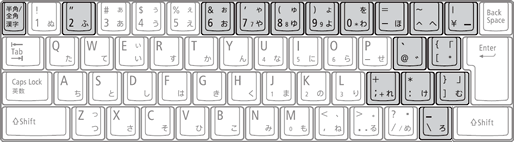
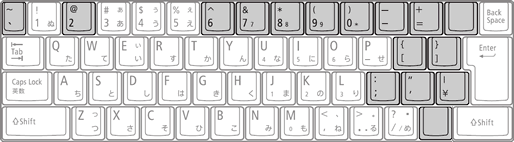
インテル® AMTを使用する場合は、本機にACアダプタを接続し、コンセントからの電源で使用してください。バッテリ駆動の状態ではインテル® AMTは使用できません。
ME BIOS Extensionでの設定を行う前に、工場出荷時のパスワードからパスワードを変更する必要があります。次の手順でパスワードを変更してください。
「Startup Interrupt Menu」画面が表示されます。
ME BIOS Extensionの「MAIN MENU」が表示されます。
パスワードは次の条件をすべて満たす「強固なパスワード」に設定してください。
「Startup Interrupt Menu」画面が表示されます。
ME BIOS Extensionの「MAIN MENU」が表示されます。
ME BIOS Extensionの設定を工場出荷時の値に戻すときは、次の手順で行ってください。
確認の画面が表示されます。
設定値が保存され、BIOSセットアップユーティリティが終了し、Windowsが起動します。
確認の画面が表示されます。
設定値が保存され、BIOSセットアップユーティリティが終了し、本機が再起動します。
以上で設定は完了です。
必要に応じて、BIOSセットアップユーティリティの設定の変更や、BIOSセットアップユーティリティの設定値を工場出荷時に戻す操作を行ってください。
インテル® AMTの運用管理ソフトウェアを使用するためには、ME BIOS Extensionの設定が必要です。
本機能を使用する際は、運用管理ソフトウェアの提供元にご相談の上、設定を行ってください。
| 設定項目 | 設定値 | 説明 |
|---|---|---|
| MEBx Login※1 | - | MEBxへLoginします。 |
| > Intel(R) ME General Settings | - | 「INTEL(R) ME PLATFORM CONFIGURATION」メニューに移動します。 |
| > Intel(R) AMT Configuration※2 | - |
「INTEL(R) AMT CONFIGURATION」メニューに移動 します。 |
| MEBx Exit | - | ME BIOS Extensionが終了し、本機が再起動します。 |
設定値欄の【】で囲まれた値は、工場出荷時の設定です。
| 設定項目 | 設定値 | 説明 |
|---|---|---|
| Change ME Password | - | ME BIOS Extensionのパスワードを設定します。 【Enter】を押すと設定変更の手順に進みます。 |
| Local FW Update | Disabled 【Enabled】 Password Protected |
MEファームウェアのアップデート機能の有効/無効を設定します。 |
設定値欄の【】で囲まれた値は、工場出荷時の設定です。
| 設定項目 | 設定値 | 説明 |
|---|---|---|
| Manageability Feature Selection | Disabled 【Enabled】 |
AMT機能の有効/無効を設定します。この設定項目は変更しないでください。 |
| > SOL/Storage Redirection/KVM※1 | - | 「SOL/Storage Redirection/KVM」メニューへ移動します。 |
| > User Consent※1 | - | 「USER CONSENT」メニューへ移動します。 |
| Password Policy※1 | Default Password Only During Setup And Configuration 【Anytime】 |
Password Policyを設定します。 |
| > Network Setup※1 | - | 「INTEL(R) ME NETWORK SETUP」メニューに移動 します。 |
| Activate Network Access※1 | - | ME BIOS Extension内で設定した値を反映させ、Intel MEをサービス提供状態にします。 ME BIOS Extension内の必要な設定を行った後でこの項目を選択すると、メッセージが表示されるので【Y】を押してください。 実行後は、この項目は表示されません。再度表示させるには、「Unconfigure Network Access」を選択し、「Full Unprovision」を実行してください。 |
| Unconfigure Network Access※1 |
【Full Unprovision】 Partial Unprovision※2 |
Intel MEをサービス提供前の状態に戻し、ME BIOS Extensionの設定を出荷時状態に戻します。 |
| > Remote Setup And Configuration※1 | - | 「INTEL(R) REMOTE SETUP AND CONFIGURATION」メニューに移動します。 |
| > Power Control※1 | - | 「INTEL(R) AMT POWER CONTROL」メニューに 移動します。 |
| 設定項目 | 設定値 | 説明 |
|---|---|---|
| Username and Password | Disabled 【Enabled】 |
SOL/Storage Redirection使用時にユーザー認証を行うかどうかを設定します。 |
| SOL | Disabled 【Enabled】 |
Serial Over LAN機能の有効/無効を設定します。なお、本機能を有効にした場合、COMポートを占有します。 |
| Storage Redirection | Disabled 【Enabled】 |
Storage Redirection機能の有効/無効を設定します。 |
| KVM Feature Selection | Disabled 【Enabled】 |
KVM機能の有効/無効を設定します。 |
| 設定項目 | 設定値 | 説明 |
|---|---|---|
| User Opt-in | NONE 【KVM】 ALL |
リモート接続を確立する際に、ローカルユーザーの同意が必要かを設定します。 |
| Opt-in Configurable from Remote IT | Disabled 【Enabled】 |
リモートユーザがKVM Opt-inポリシーを変更できるかを設定します。 |
| 設定項目 | 設定値 | 説明 |
|---|---|---|
| > Intel(R) ME Network Name Settings | - | 「INTEL(R) ME NETWORK NAME SETTINGS」 メニューに移動します。 |
| > TCP/IP Settings | - | 「TCP/IP SETTINGS」メニューに移動します。 |
| 設定項目 | 設定値 | 説明 |
|---|---|---|
| Host Name | (文字列) | 本機AMTのコンピュータネームを設定します。 |
| Domain Name | (文字列) | 本機AMTのドメインネームを設定します。 |
| Shared/Dedicated FQDN※3 | Dedicated 【Shared】 |
Intel MEのFQDN(完全修飾ドメイン名)をOSで認識されるドメイン名と共有するか、MEでのみ使用するかを設定します。 |
| Dynamic DNS Update※3 |
【Disabled】 Enabled |
DDNSプロトコルを使用しIPアドレスとFQDNをDNSに登録するかを設定します。 |
| 設定項目 | 設定値 | 説明 |
|---|---|---|
| > Wired LAN IPV4 Configuration | - | 「WIRED LAN IPV4 CONFIGURATION」メニューに 移動します。 |
| 設定項目 | 設定値 | 説明 |
|---|---|---|
| DHCP Mode | Disabled 【Enabled】 |
ネットワークのDHCP機能よりIP設定を自動で行うか設定します。 |
| IPV4 Address※4 | xxx.xxx.xxx.xxx | IPアドレスを設定します。 |
| Subnet Mask Address※4 | xxx.xxx.xxx.xxx | サブネットマスクを設定します。 |
| Default Gateway Address※4 | xxx.xxx.xxx.xxx | デフォルトゲートウェイのIPアドレスを設定します。 |
| Preferred DNS Address※4 | xxx.xxx.xxx.xxx | DNSサーバーのIPアドレスを設定します。 |
| Alternate DNS Address※4 | xxx.xxx.xxx.xxx | 代替DNSサーバーのIPアドレスを設定します。 |
| 設定項目 | 設定値 | 説明 |
|---|---|---|
| Current Provisioning Mode | - | 現在のプロビジョニングTLSモードを表示します。PKI、PSKまたはNoneが表示されます。 |
| Provisioning Record | - | PKI/PSKプロビジョニング記録データを表示します。 |
| Provisioning Server IPV4/IPV6※5 | (文字列) | Intel AMTプロビジョニングサーバーのIPアドレスとポート番号を設定します。 |
| Provisioning Server FQDN※5 | (文字列) | Intel AMTプロビジョニングサーバーのFQDNを設定します。 |
| > RCFG※5 | - | 「INTEL(R) REMOTE CONFIGURATION」メニュー(1)に移動します。 |
| > TLS PKI※5 | - | 「INTEL(R) REMOTE CONFIGURATION」メニュー(2)に移動します。 |
| 設定項目 | 設定値 | 説明 |
|---|---|---|
| Start Configuration (Halt Configuration) |
Y / N | Remote Configuration を動作(停止)状態にします。 |
| 設定項目 | 設定値 | 説明 |
|---|---|---|
| Remote Configuration ** | Disabled 【Enabled】 |
リモートでProvisioningを行うかどうかを設定します。 |
| PKI DNS Suffix※6 | (文字列) | PKIのDNS Suffixを設定します。 |
| > Manage Hashes※6 | - | 詳細情報を表示、編集します。 |
| 設定項目 | 設定値 | 説明 |
|---|---|---|
| Intel(R) AMT ON in Host Sleep States | Mobile: ON in S0 【Mobile: ON in S0, ME Wake in S3, S4-5(AC only)】 |
スリープ状態、休止状態、および電源オフ時にME機能を有効にするかどうかを選択します。
|
| Idle Timeout | 1-65535 | ME無通信時に待機状態へ移行するまでの時間を設定します。(単位:分) |